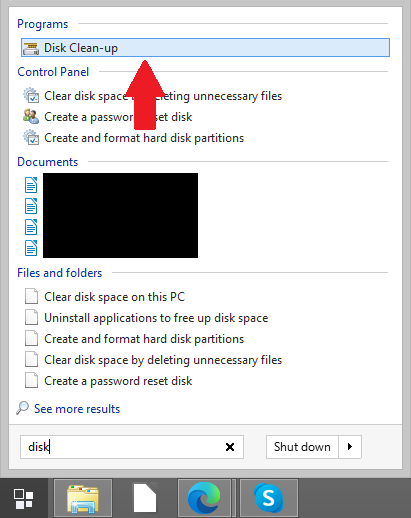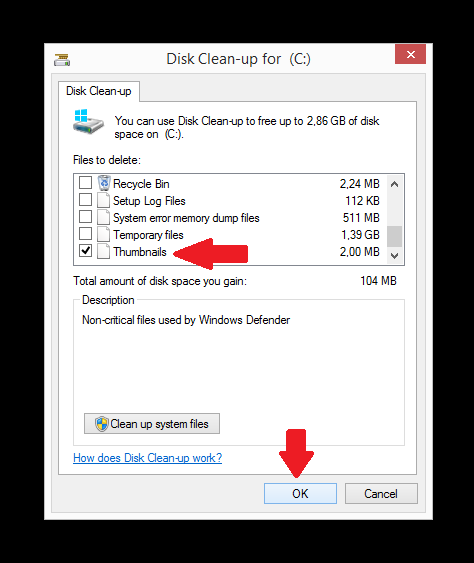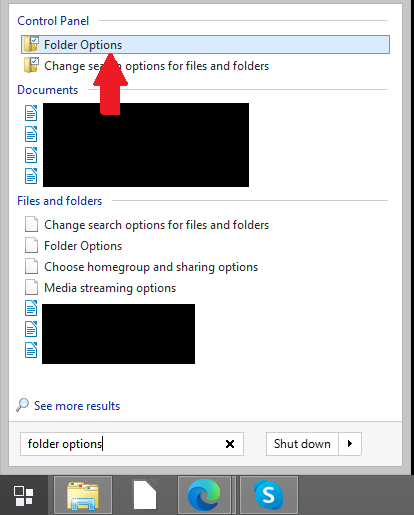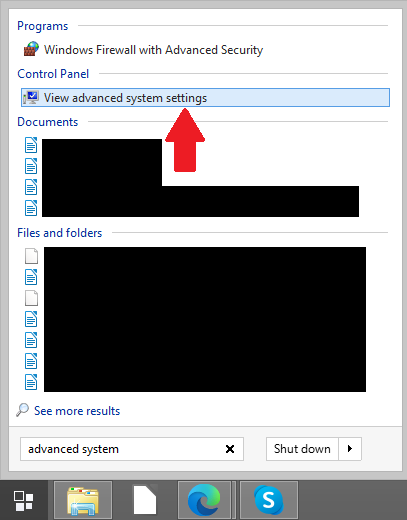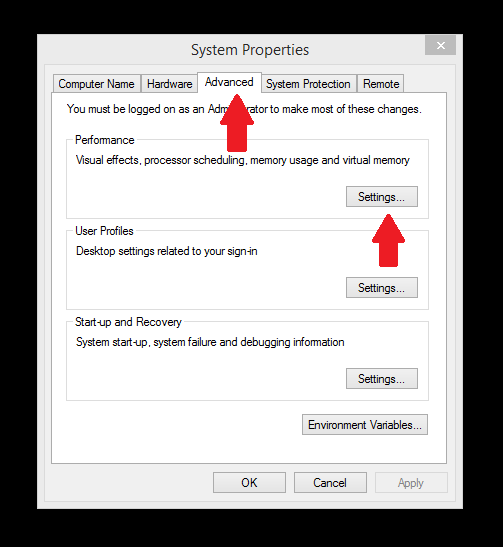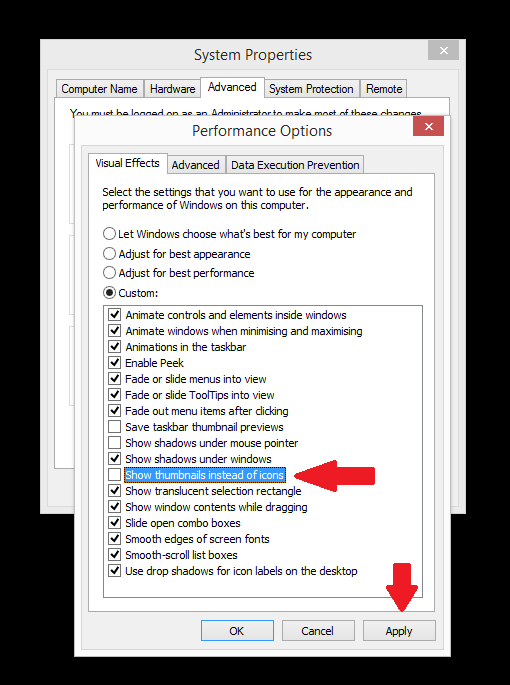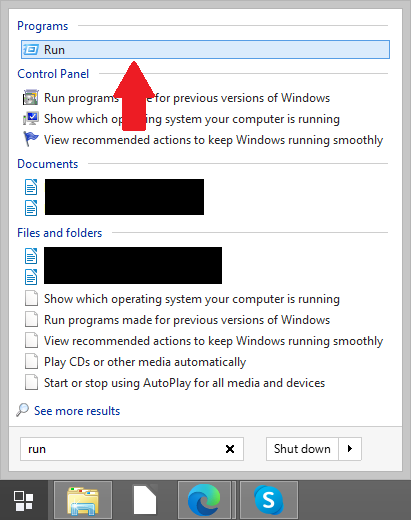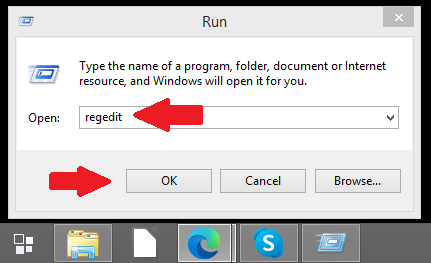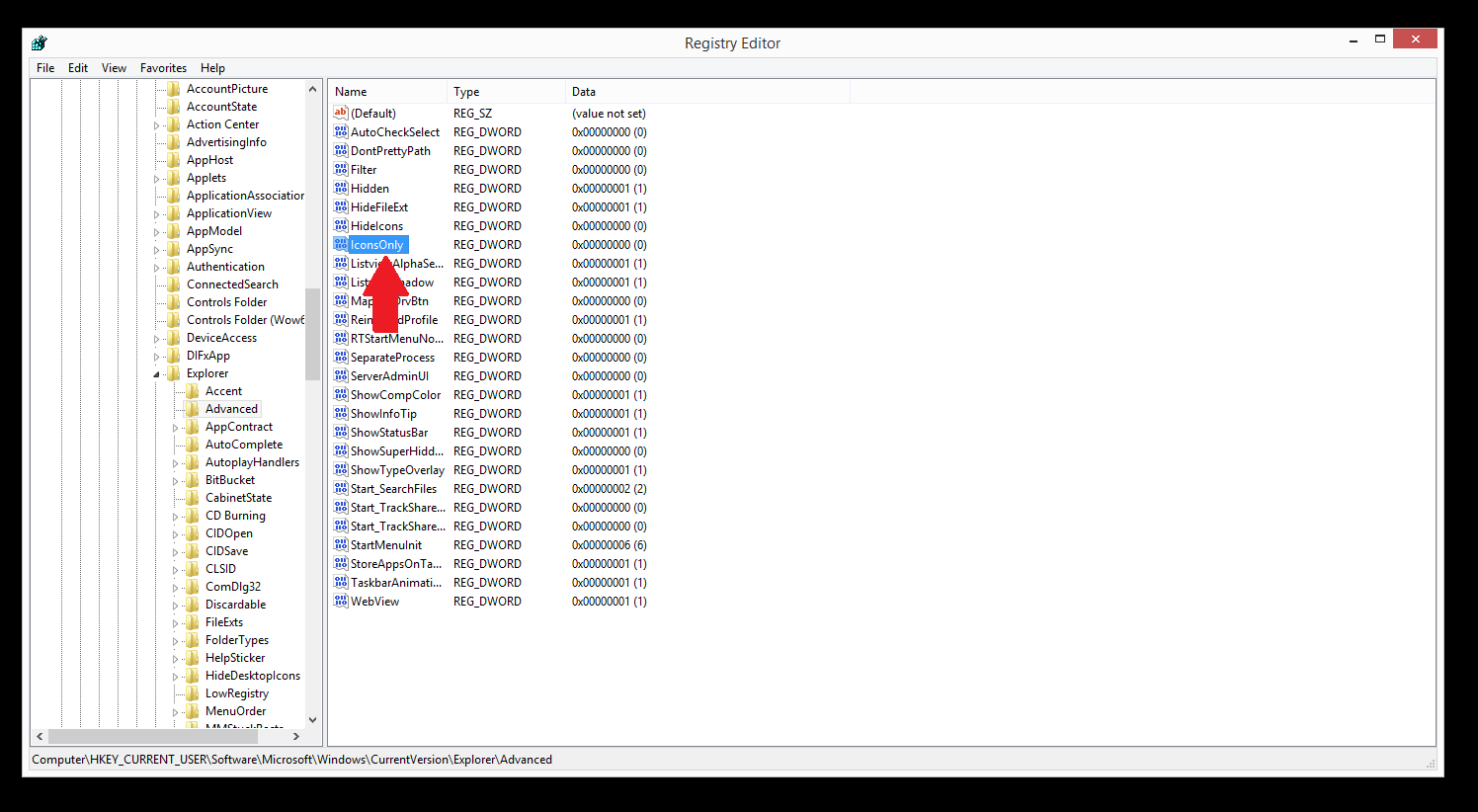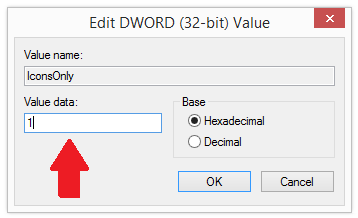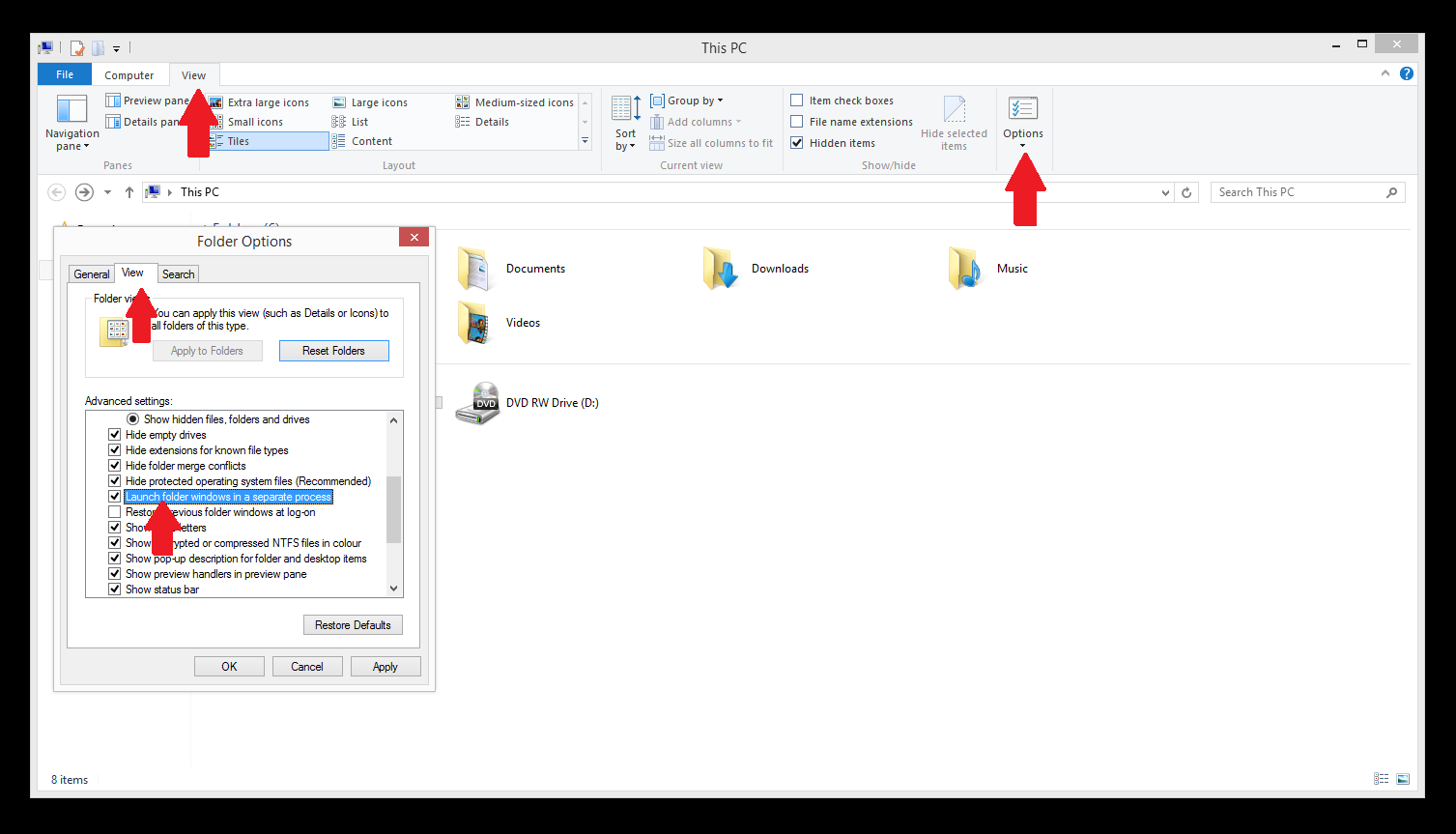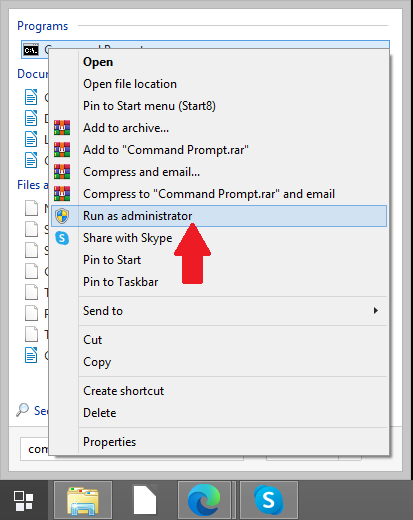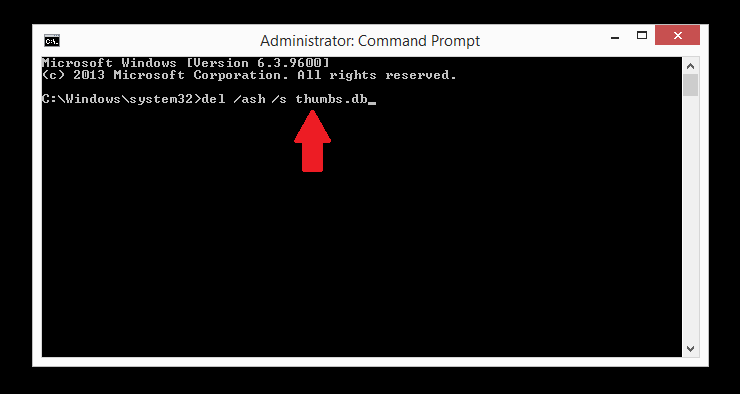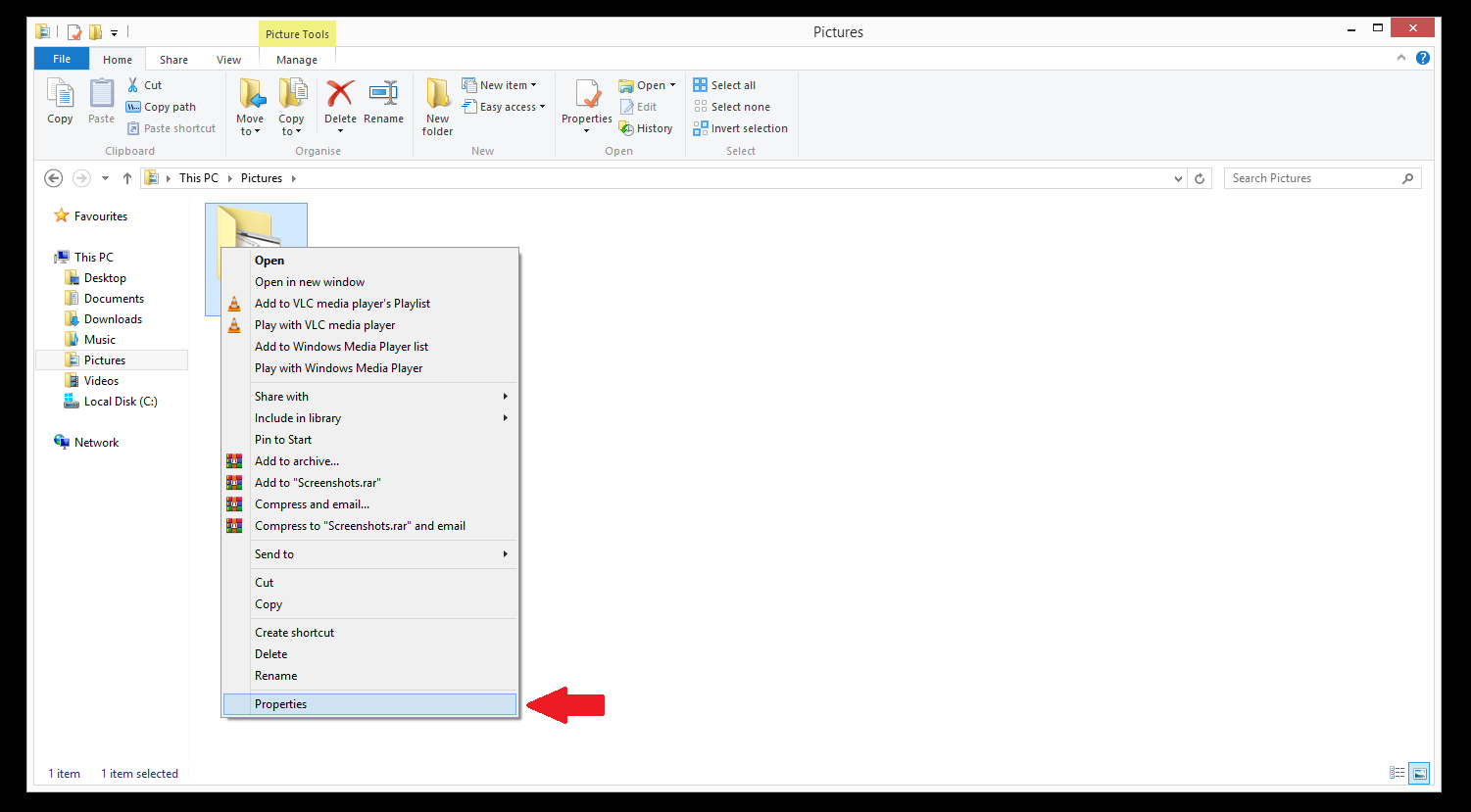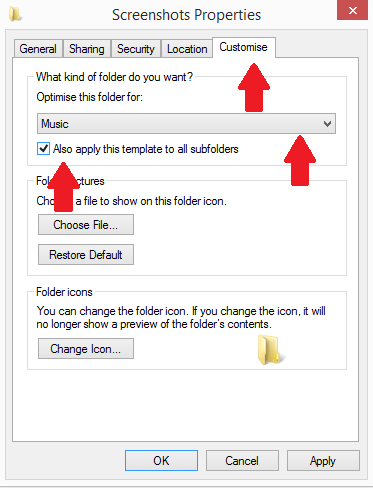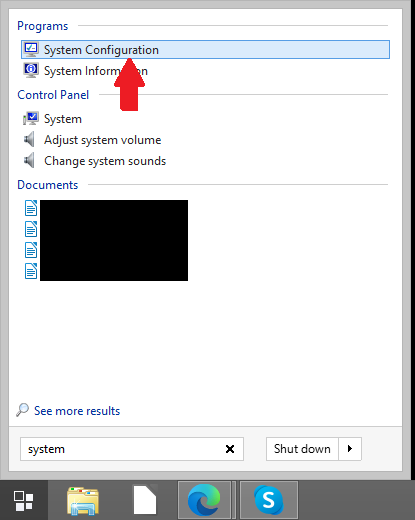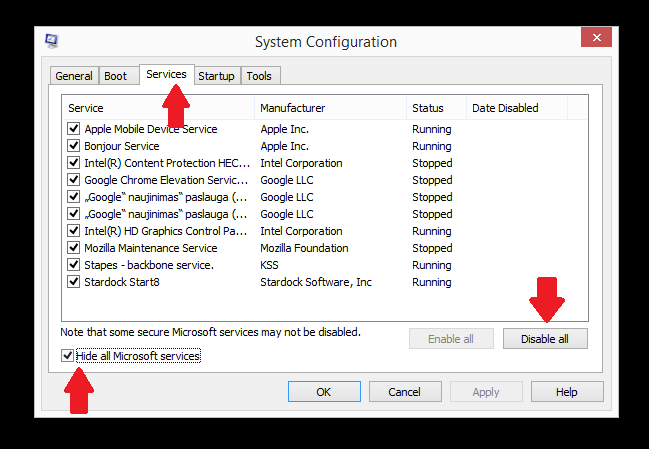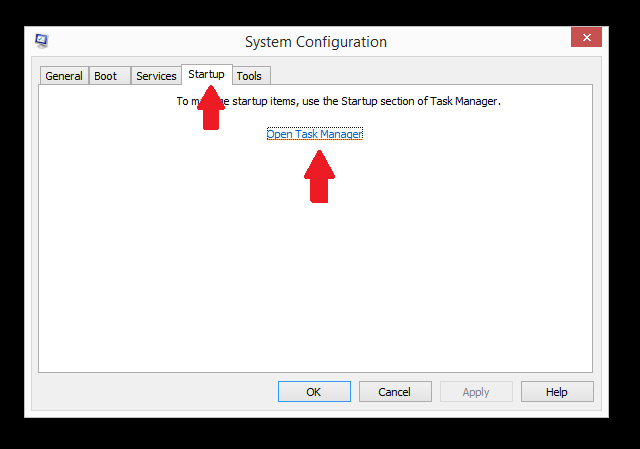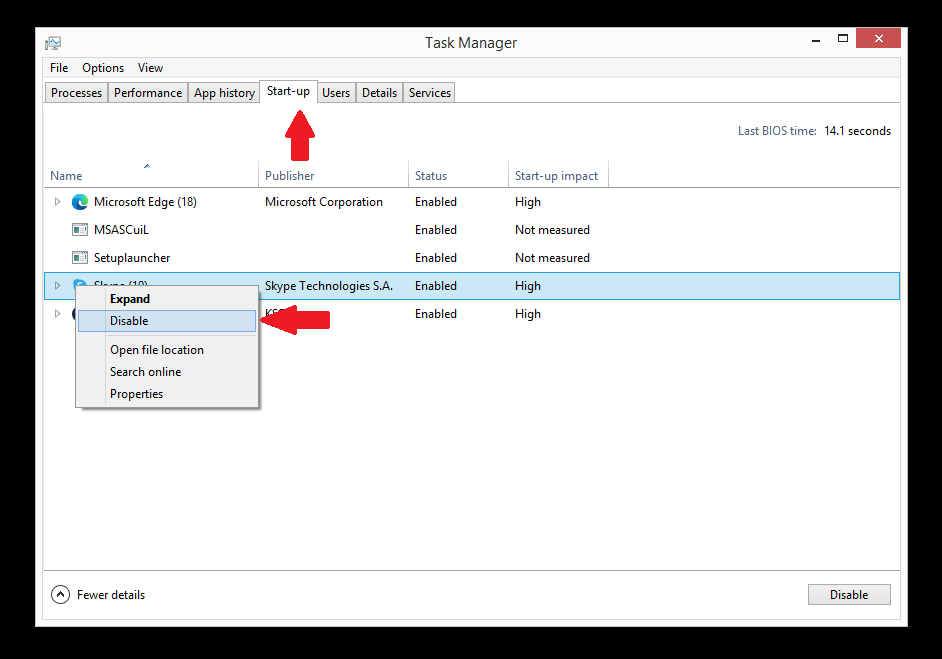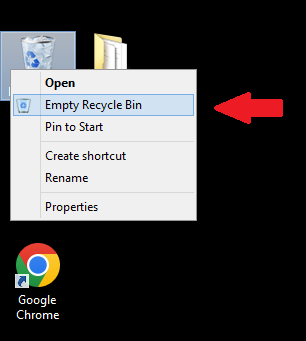Når du forsøger at redigere, slette eller flytte filer, kan du støde på fejlen ” The action cannot be completed because the file is open in another program “. Fejlen vises, når du forsøger at flytte eller slette en fil / mappe, og betyder, at Windows eller et andet program bruger den eller de pågældende filer. Det er en meget skærpende fejl, end det kan skyldes forskellige årsager. Denne form for fejl giver meget lidt information om, hvad problemet faktisk er, hvilket gør det vanskeligt for brugerne at identificere årsagen og rette den.
Rettelsen er forskellig afhængigt af, hvad der præcist forårsager problemet. Denne rapport gennemgår de mest almindelige løsninger og giver detaljerede instruktioner om, hvordan du løser fejlen ” The action cannot be completed because the file is open in another program “.
Genstart File Explorer
Genstart af File Explorer er en af de nemmeste og hurtigste løsninger på ” The action cannot be completed because the file is open in another program ” -problemet. For at genstarte File Explorer skal du bruge Jobliste.
1. For at åbne Jobliste skal du klikke på Ctrl + Alt + Del og klikke på Jobliste.
2. I Jobliste skal du finde Windows Stifinder på listen over processer, højreklikke på den og klikke på “Genstart”. 
Afslut visse processer
Hvis den fejl, du får, nævner et bestemt program, kan du prøve at afslutte processen i Jobliste.
1. Åbn Jobliste (Ctrl + Alt + Del, klik på Jobliste).
2. Find den pågældende applikation, og højreklik på den.
3. Klik på “Afslut opgave”.
Dette ville helt lukke applikationen, der forårsager problemet, og dermed løse fejlen.
Afslut COM-surrogatprocessen
Hvis ovenstående løsning ikke løste “” – The action cannot be completed because the file is open in another program fejlen, skal du prøve at afslutte COM Surrogate-processen.
1. Åbn Jobliste (Ctrl + Alt + Del, klik på Jobliste).
2. Find processen “COM Surrogat” under fanen Processer.
3. Højreklik på processen, og klik på “Afslut opgave”.
Fjern miniaturebilleder ved hjælp af Diskoprydning
Miniaturebilleder kan være årsagen til fejlen ” The action cannot be completed because the file is open in another program “. Miniaturekopier af alle dine billeder, videoer og dokumenter gemmes af Windows, så de hurtigt kan indlæses, når du åbner en mappe. Du kan fjerne miniaturebillederne ved hjælp af Diskoprydning. Hvis dette fungerer for dig, kan du gøre dette gentagne gange, når du støder på ” The action cannot be completed because the file is open in another program ” -fejlen.
Sådan køres Diskoprydning:
1. Søg i “diskoprydning”, og klik på den.
2. Find “Miniaturebilleder” under “Filer, der skal slettes”, og marker afkrydsningsfeltet.
3. Klik på “OK”.
Deaktiver miniaturebilleder ved hjælp af File Explorer-indstillinger
1. Søg efter “mappeindstillinger”, og klik på Mappeindstillinger.
2. I Mappeindstillinger skal du åbne fanen Vis, finde “Vis altid ikoner, aldrig miniaturebilleder” og markere afkrydsningsfeltet.
3. Klik på “Anvend”.
Deaktiver miniaturebilleder ved hjælp af ydelsesindstillinger
Det er også muligt at deaktivere miniaturebilleder via Ydelsesindstillinger.
1. Søg efter “avancerede systemindstillinger”, og klik på “Vis avancerede systemindstillinger”.
2. På fanen Avanceret skal du klikke på “Indstillinger” under “Ydeevne”.
3. I Ydelsesindstillinger skal du finde “Vis miniaturebilleder i stedet for ikoner” og fjerne markeringen i afkrydsningsfeltet.
4. Klik på “Anvend” og derefter på “OK”.
Deaktiver miniaturebilleder ved hjælp af Registreringseditor
Du kan deaktivere miniaturebilleder fuldstændigt i din Registreringseditor. Husk, at du skal være meget forsigtig, når du bruger Registreringseditor, fordi fjernelse af visse filer kan resultere i irreversibel skade.
1. Søg efter “Kør” og klik på resultatet.
2. Skriv “regedit” i “Kør” og klik på OK.
3. I Registreringseditor skal du følge stien: “HKEY_CURRENT_USER / Software / Microsoft / Windows / CurrentVersion / Explorer / Advanced “.
4. Find “IconsOnly” og dobbeltklik på den.
5. I vinduet Rediger DWORD-værdi skal du skrive “1” under Værdidata for at deaktivere miniaturebilleder.
6. Klik på “OK”.
Deaktiver eksempelrude
Hvis eksempelruden er aktiveret, kan det være en af årsagerne til denne fejl. Hvis ovenstående løsninger ikke har fungeret, kan du prøve følgende:
1. Åbn File Explorer, klik på fanen Vis, og klik derefter på “Preview-rude”, hvis den er aktiveret. 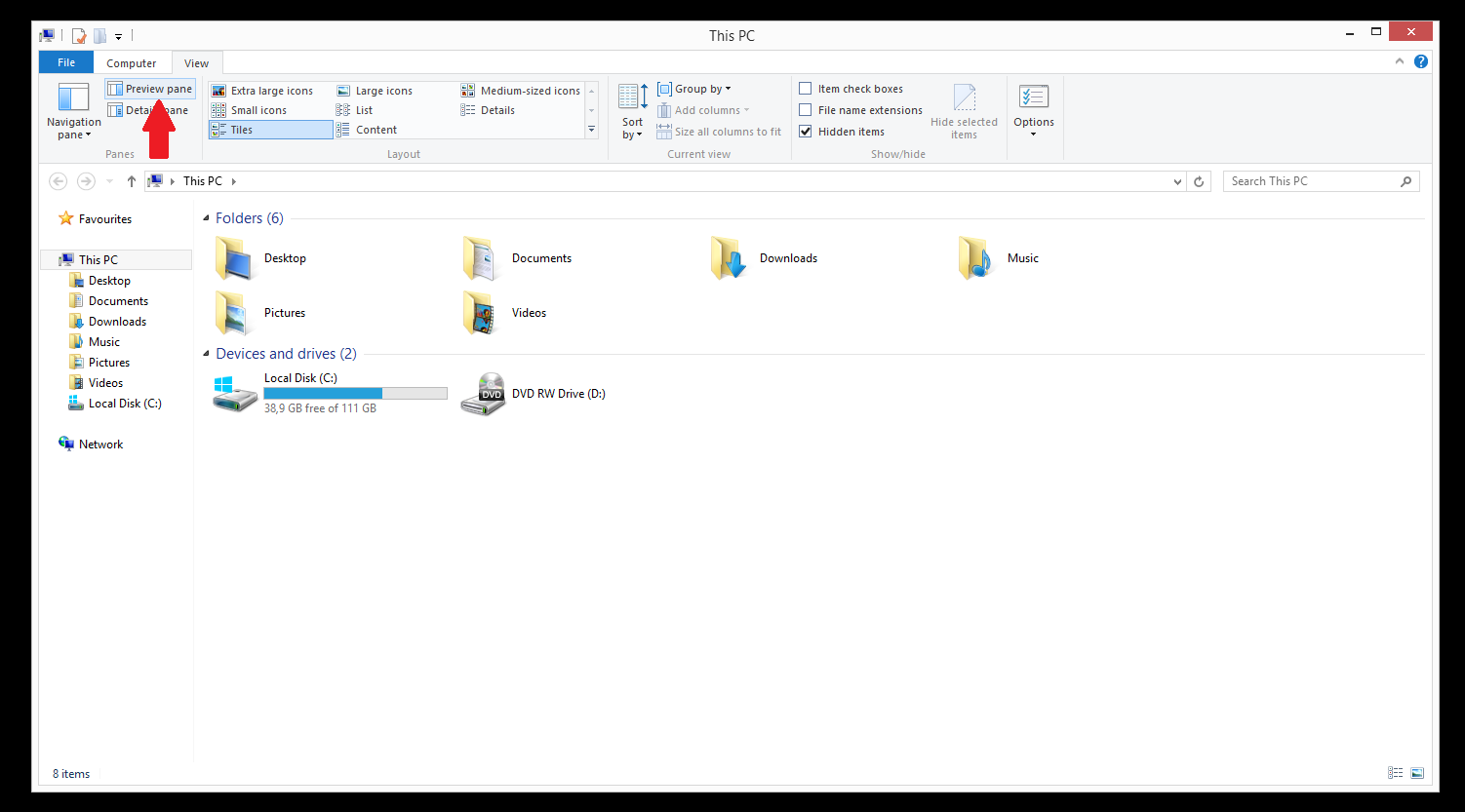
Start mappe Windows i en separat proces
File Explorer åbner vinduer i en enkelt proces, medmindre andet er angivet. Hvis du får fejlen ” The action cannot be completed because the file is open in another program “, kan det muligvis løse det at aktivere File Explorer til at åbne separate processer.
1. Åbn File Explorer, klik på fanen Vis, og klik derefter på Indstillinger.
2. I vinduet Mappeindstillinger skal du klikke på fanen Vis.
3. Find “Start mappevinduer i en separat proces”, og marker afkrydsningsfeltet.
4. Klik på “Anvend” og derefter på “OK”.
Fjern Thumbs.db fil kommandoprompt
Miniaturedatabasen (tommelfingre.db) gemmer miniaturebilleder til miniaturevisning. Hvis du får fejlen ” The action cannot be completed because the file is open in another program “, kan fjernelse af tommelfingrene.db fil ved hjælp af kommandoprompt muligvis løse problemet.
1. Søg i “kommandoprompt”, højreklik på resultatet, og klik på “Kør som administrator”.
2. Skriv “del /ash /s thumbs.db” i kommandopromptvinduet, og tryk på Enter.
Dette sletter alle tommelfingre.db fra dit drev.
Optimer mapper
Hvis du får fejlen ” The action cannot be completed because the file is open in another program “, når du forsøger at for eksempel slette en mappe, der indeholder videoer, kan optimering af mapper muligvis løse problemet. Mapper kan optimeres ved at klassificere dem som billeder, videoer, musik, dokumenter osv.
1. Åbn den mappe, hvor den eller de problematiske filer er, og højreklik på det tomme rum.
2. Klik på “Egenskaber”.
3. Åbn fanen Tilpas i Egenskaber.
4. Under “Optimer denne mappe til” skal du vælge den relevante mulighed i rullemenuen.
5. Marker afkrydsningsfeltet, der siger “Anvend også denne skabelon på alle undermapper”.
6. Klik på “Anvend” og derefter på “OK”.
Gør en ren støvle
Hvis fejlen ” The action cannot be completed because the file is open in another program ” skyldes softwarekonflikt, skal du prøve at deaktivere programmer fra at starte automatisk ved opstart. Programmer, der er indstillet til at starte automatisk, er generelt hjælpeprogrammer, antivirussoftware osv. Det er muligt, at et af dine programmer kolliderer med et andet, så du skal prøve at deaktivere al automatisk lancering for at se, om det løser fejlen.
1. Søg efter “systemkonfiguration”, og klik på resultatet.
2. I Systemkonfiguration skal du åbne fanen Tjenester og markere feltet “Skjul alle Microsoft-tjenester”.
3. Klik på “Deaktiver alle”.
4. Åbn fanen Startup, og klik på “Åbn Jobliste”.
5. Åbn fanen Opstart i Jobliste.
6. Højreklik på hvert program og klik på “Deaktiver”.
7. Når du har deaktiveret alle programmer, skal du lukke Jobliste og klikke på “OK” på fanen Systemkonfigurationsstart.
8. Genstart computeren.
Tøm papirkurven
Den nemmeste løsning at prøve, når du støder på ” The action cannot be completed because the file is open in another program ” -fejlen, er at tømme papirkurven.
1. Højreklik på papirkurven, og klik på “Tøm papirkurven”.